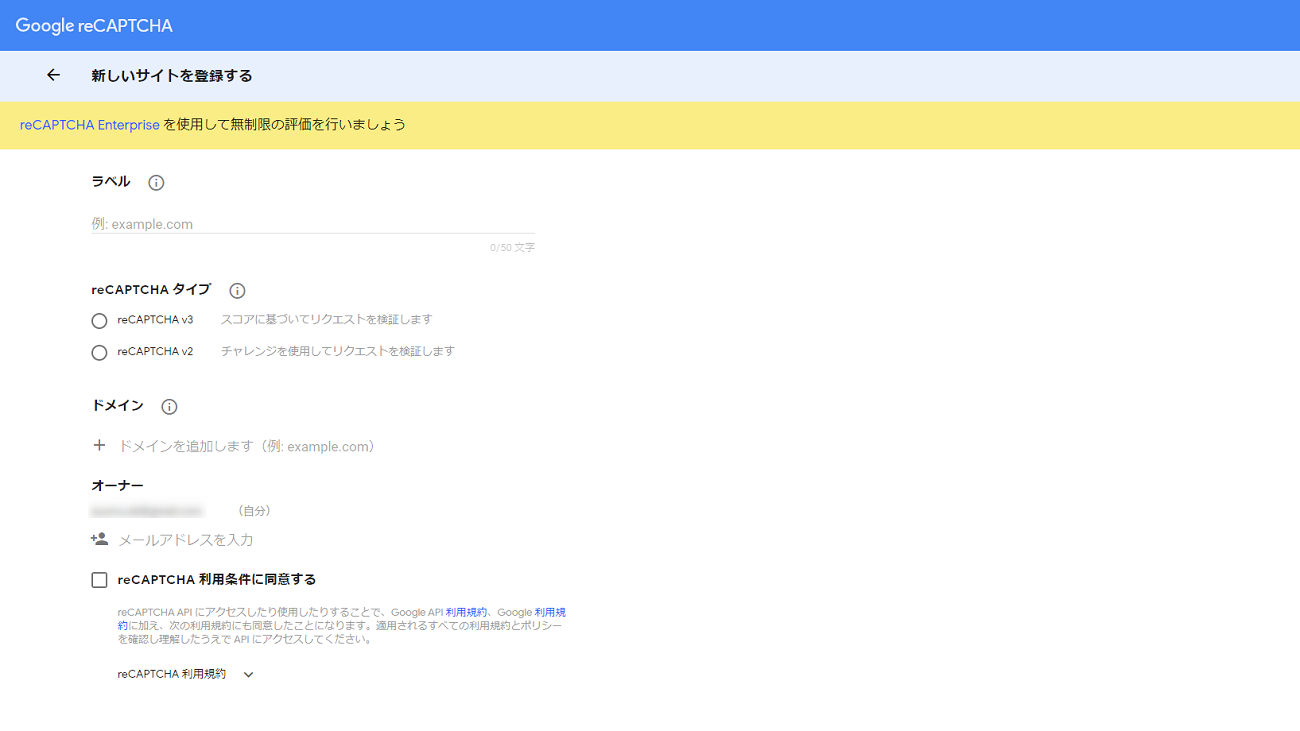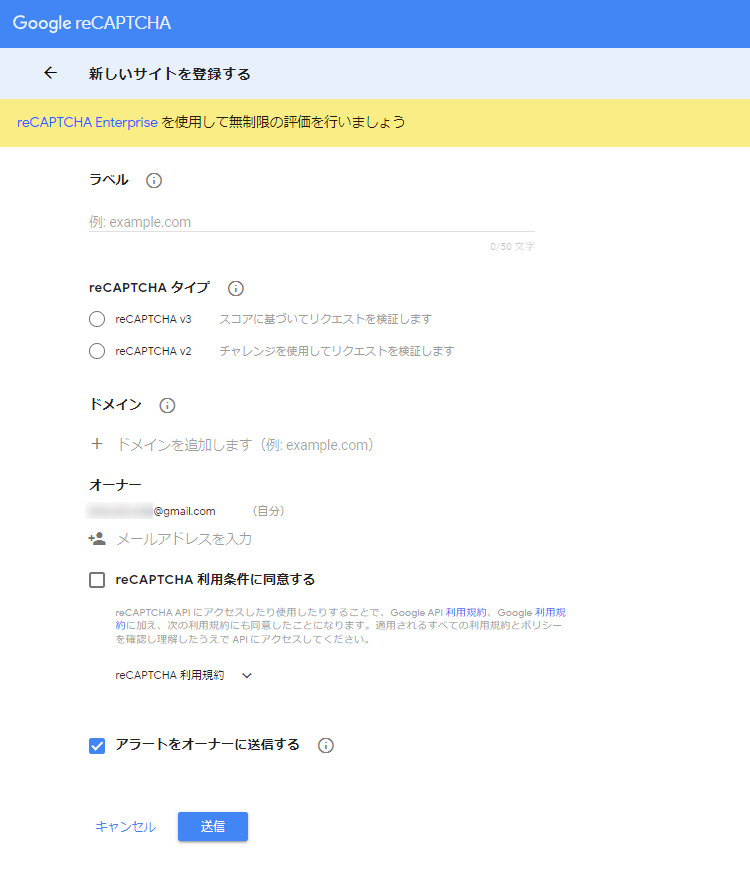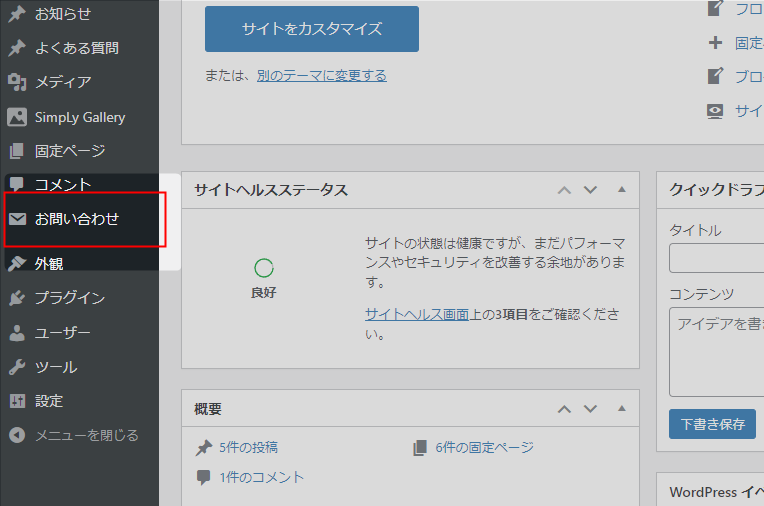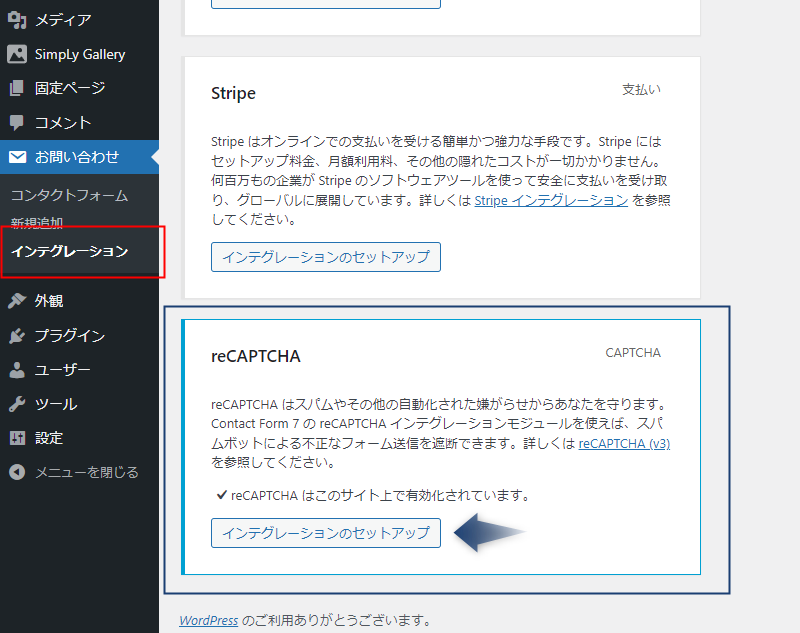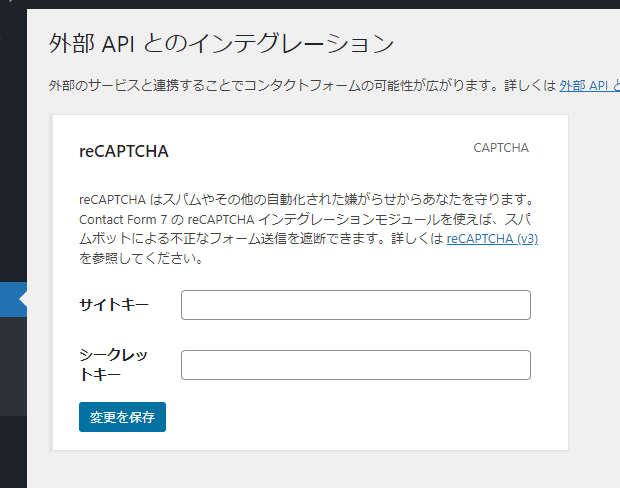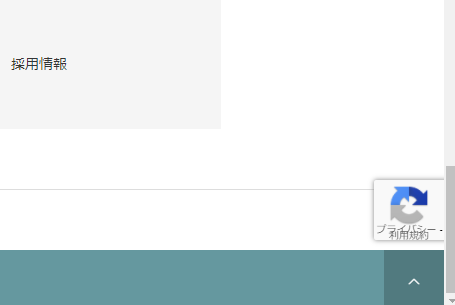Google reCAPTCHAでコンタクトフォーム7のスパム対策
コンタクトフォーム7でお問合せフォームを作ると、かなり多くのスパムが届きます。
そのスパム対策として、Google reCAPTCHAを使うと効果的です。Google reCAPTCHAの最新バージョンだとバックグラウンドで機能しているので、送信時のユーザーによる操作等は一切不要です。
つまり有効化しておくだけなので、とても簡単です。
今回はコンタクトフォーム7のお問合せフォームにGoogle reCAPTCHAを有効化する方法を解説します。
- Google reCAPTCHAに登録
- コンタクトフォーム7にキーを設定
手順はとても簡単なので、すぐにスパム対策をしておきましょう。
会社など複数人でお問合せメールを見る可能性がある場合、スパムを放っておくとよく分かっていない社員がクリックしてしまい、ウィルスに引っかかってしまうリスクもあります。
スパムを放っておくと何一つ良いことはありません。
1. Google reCAPTCHAに登録
まずはGoogle reCAPTCHAに登録します。ブラウザでGoogleにログインした状態で、次のリンクをクリックしてください。≫Google reCAPTCHA
↓このようなサイト登録フォームが出るので入力します。
- ラベル:サイト名など。適当でOK
- reCAPTCHA タイプ:v3にチェック
- ドメイン:入力。https:// と最後の / は不要
- reCAPTCHA 利用条件に同意する:チェック
- アラートをオーナーに送信する:チェック
↓サイトキーとシークレットキーが発行されます。この二つのキーをコンタクトフォーム7に入力します。
2. コンタクトフォーム7にキーを設定
↓コンタクトフォーム7プラグインが有効化してある状態で、ワードプレス管理画面左側「お問い合わせ」をクリックします。
↓「インテグレーション」をクリックして、最下部にあるコンタクトフォーム7の欄で「インテグレーションのセットアップ」に進みます。
↓Google reCAPTCHAで取得した二つのキーを入力します。
入力したら保存します。以上でコンタクトフォーム7とGoogle reCAPTCHAの紐付けは完了です。
これで何もしなくてもスパムが自動的にGoogleでフィルターされるように設定されています。
サイトトップページを確認すると、PC画面右下にはプライバシーマークが表示されるので、サイトの信頼感アップにもつながります。
Googleドキュメント コメントスパムを防止する方法
Googleドキュメントの「コメントスパムを防止する方法」でもスパムに対しての見解が書かれているので、SEO担当者は参考にしてください。
-
サイトでのユーザー生成スパムを防止する | Google 検索セントラル | Documentation | Google for Developers
スパマーは、公開コメント フォームやその他のユーザー作成コンテンツの入力情報を利用して、無防備なサイトでスパム コンテンツを生成することがよくあります。サイトまたはプラットフォームでの不正行為を防止および監視する方法をご確認ください。
developers.google.com
あわせて読みたい記事
- WordPress|プラグインで過去イチ簡単にお問い合わせフォームを作る方法
- Tayori|お問い合せフォームの登録から設置までの手順
- WordPress|初心者にもおすすめの有料11テーマ
- WordPress|おしゃれでSEOに強いおすすめの有料18テーマ
- モニターを3画面接続してマルチディスプレイで使用する設定方法
- WordPress|XML Sitemapsプラグインの使い方と設定